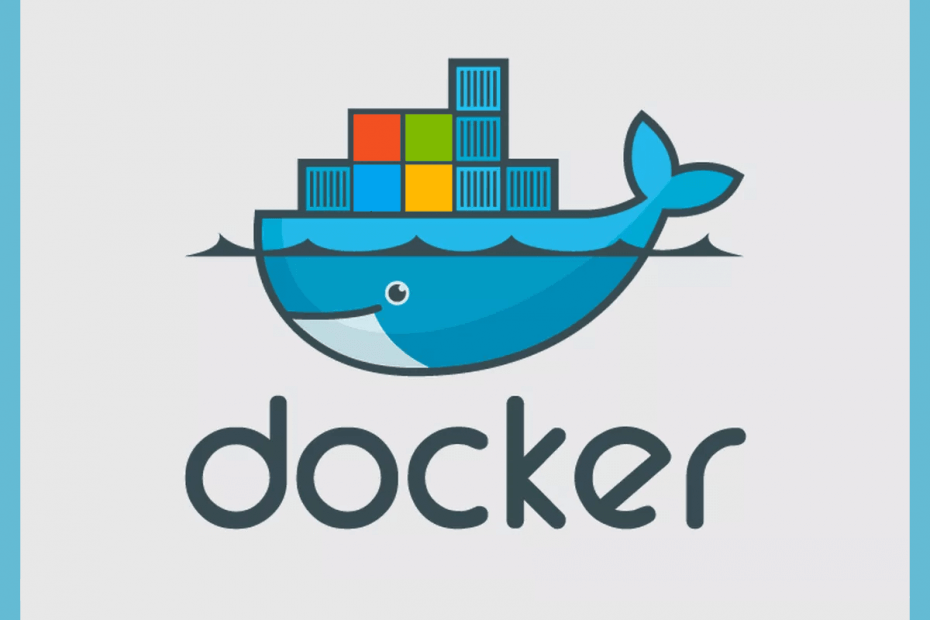
Denne programvaren reparerer vanlige datafeil, beskytter deg mot tap av filer, skadelig programvare, maskinvarefeil og optimaliserer PC-en for maksimal ytelse. Løs PC-problemer og fjern virus nå i tre enkle trinn:
- Last ned Restoro PC-reparasjonsverktøy som kommer med patenterte teknologier (patent tilgjengelig her).
- Klikk Start søk for å finne Windows-problemer som kan forårsake PC-problemer.
- Klikk Reparer alle for å fikse problemer som påvirker datamaskinens sikkerhet og ytelse
- Restoro er lastet ned av 0 lesere denne måneden.
Docker Desktop er et program for Windows-maskiner som lar utviklerne enkelt bygge produksjonsklare containerapplikasjoner. Noen brukere har imidlertid rapportert Hyper-V og beholderfunksjoner er ikke aktivert feil når du installerer Docker Desktop på datamaskinen. Du kan finne lignende problemer i Reddit samfunn også.
Er det noen som har noen ideer om hvordan de skal aktiveres Hyper-v og containere på Windows 10 Pro 64bit med kompatibel maskinvare (i henhold til msinfo32) og alle kravene oppfylt, dvs. BIOS virtualisering aktivert,> 4 GB RAM og så videre. Til tross for alt dette lykkes ingen av kommandoene i powershell eller cmd. De klager over at en eller flere foreldrefunksjoner må være aktivert. Det er ingen feil når du aktiverer via Windows-funksjoner, men etter omstart trekker Hyper-v seg tilbake til deaktivert.
Hvis du er plaget av denne feilen, er det et par tips om feilsøking som hjelper deg med å fikse Hyper-v, og beholderfunksjonene er ikke aktivert på Windows-datamaskinen.
Slik løser du funksjoner for Hyper-v og containere er ikke aktivert
1. Aktiver virtualisering i BIOS for Hyper-V
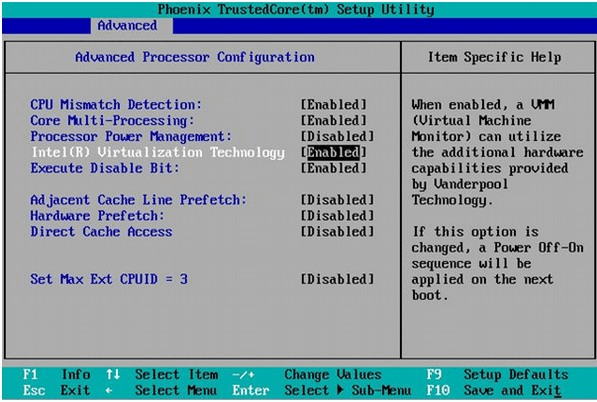
- Hvis du ikke allerede har gjort det, må du aktivere Hyper-V i BIOS før Docker kan installere og aktivere containerfunksjoner.
- Slå av datamaskinen hvis den er på.
- Start datamaskinen på nytt og trykk på F2 å åpne BIOS oppsett. Funksjonstasten kan være forskjellig, avhengig av hovedkortprodusenten.
- Bruk høyre piltast for å navigere til Avansert fanen.
- Velg Virtualiseringsteknologi og trykk enter.
- Å velge Muliggjøre og trykk Enter igjen.
- Lagre endringene (F10) og gå ut.
- Prøv å kjøre Docker og sjekk om funksjonene for Hyper-v og containere ikke er aktivert, er løst.
Hvordan bruke Windows Sandbox og VirtualBox VMs samtidig
2. Aktiver Hyper-V i Windows 10
- Hvis problemet vedvarer, kan det hende du må aktivere Hyper-V virtualiseringsfunksjonen manuelt i Windows 10.
- trykk Windows-tast + R for å åpne Kjør.
- Type kontroll og klikk OK.
- Gå til Kontrollpanel, gå til Programmer> Programmer og funksjoner.
- Klikk på fra venstre rute Slå Windows-funksjoner på eller av.
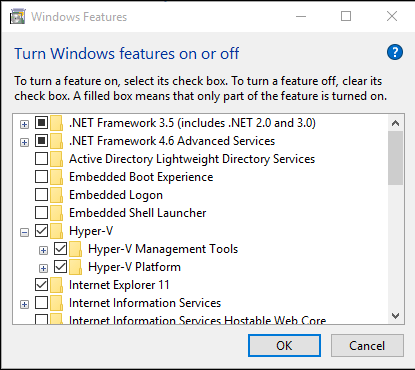
- Å velge Hyper-V inn Windows-funksjoner-vinduet.
- Klikk OK for å bruke endringene.
- Når installasjonen er fullført, blir du bedt om å starte datamaskinen på nytt.
Aktiver Hyper-V med CMD og DISM
- Alternativt kan du også bruke kommandoen DISM og PowerShell for å aktivere Hyper-V.
- Høyreklikk på Start og velg PowerShell (admin).
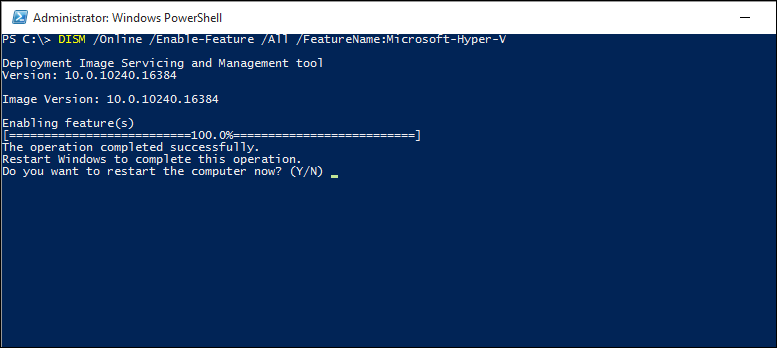
- Skriv inn følgende kommando i PowerShell-vinduet og trykk enter.
DISM / Online /Aktiver-funksjon / All / FeatureName:Microsoft-Hyper-V - Lukk PowerShell-vinduet og start Docker. Se etter eventuelle forbedringer.
3. Prøv å fjerne og installere Hyper-V på nytt
- Hvis du allerede har installert Hyper-V, er det mulig at installasjonen kan være ødelagt, noe som resulterer i at Hyper-v og containere ikke er aktivert feil. Prøv å fjerne og installere Hyper-V manuelt for å se om det hjelper.
- Høyreklikk på Start og velg Windows PowerShell (administrator).
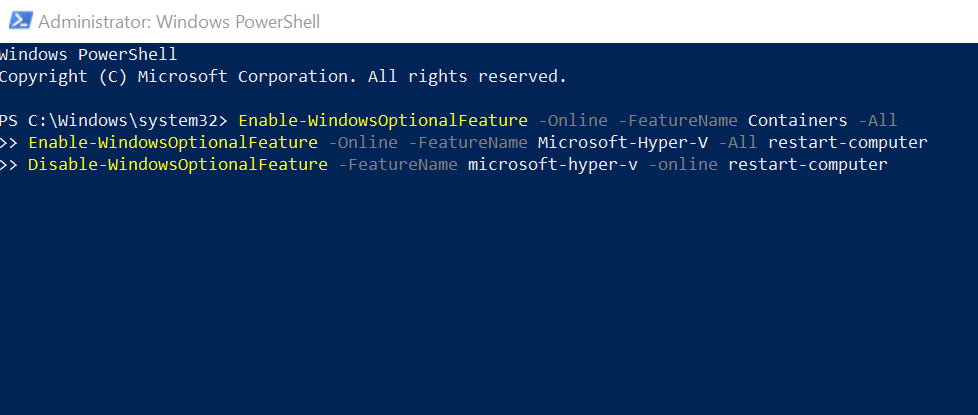
- Skriv inn følgende kommando i PowerShell-vinduet og trykk enter én etter en.
Deaktiver-WindowsOptionalFeature -FeatureName microsoft-hyper-v-online omstart-datamaskin
Enable-WindowsOptionalFeature -Online -FeatureName Microsoft-Hyper-V -All omstart-datamaskin
Enable-WindowsOptionalFeature -Online -FeatureName Containers -All - Se etter eventuelle forbedringer.
- Hvis problemet vedvarer, kan du prøve å kjøre følgende kommando i PowerShell og sjekke om det hjelper.
MOFCOMP% SYSTEMROOT% \ System32 \ WindowsVirtualization. V2.mof
RELATERTE STORIER DU KAN LIKE:
- De beste virtuelle maskinene for Windows 10 å bruke i dag
- Slik kjører du 16-bits apper i Windows 10 64-bit [TRINN-FOR-TRINN-GUIDE]
- Windows Virtual Desktop kan komme innen utgangen av året
 Har du fortsatt problemer?Løs dem med dette verktøyet:
Har du fortsatt problemer?Løs dem med dette verktøyet:
- Last ned dette PC-reparasjonsverktøyet rangert bra på TrustPilot.com (nedlastingen starter på denne siden).
- Klikk Start søk for å finne Windows-problemer som kan forårsake PC-problemer.
- Klikk Reparer alle for å løse problemer med patenterte teknologier (Eksklusiv rabatt for våre lesere).
Restoro er lastet ned av 0 lesere denne måneden.
